如何关闭win11的屏幕保护 Win11如何关闭屏幕保护功能
更新时间:2025-01-13 15:36:32作者:jiang
在Windows 11系统中,屏幕保护程序虽然可以为用户提供一定的视觉享受和保护,但在某些情况下,用户可能希望关闭这一功能以提高工作效率或避免不必要的干扰,无论是为了保持屏幕常亮以便于查看信息,还是为了避免频繁的解锁操作,了解如何关闭屏幕保护功能显得尤为重要。本文将为您详细介绍在Windows 11中关闭屏幕保护程序的具体步骤,帮助您轻松实现个性化设置,提升使用体验。
Win11关闭屏幕保护操作步骤1、右击桌面空白处,选择菜单选项中的"个性化"打开。
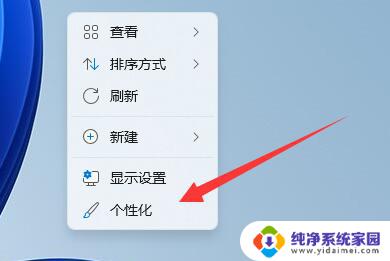
2、在打开的界面中点击"锁屏界面"选项。
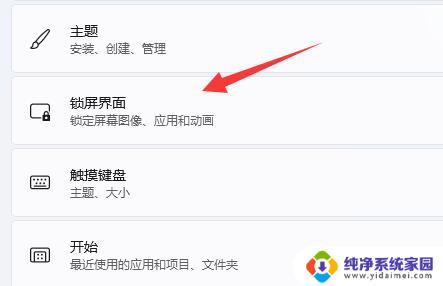
3、接着点击"相关设置"下方的"屏幕保护程序"选项。
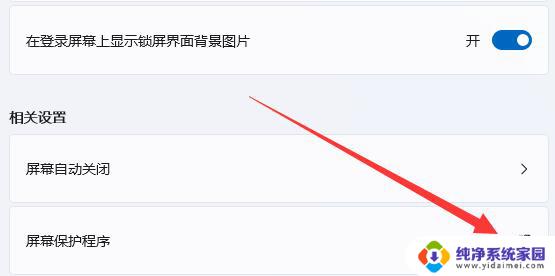
4、然后将窗口中"屏幕保护程序"下方的选项框选为"无",点击确定保存。
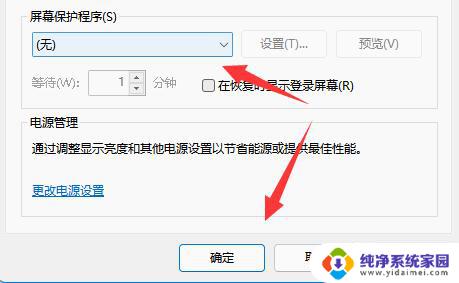
5、然后点击"相关设置"下方的"屏幕自动关闭"选项。
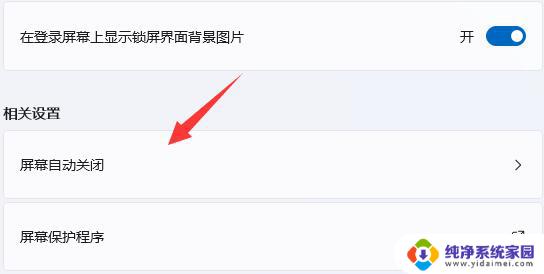
6、最后将"屏幕和睡眠"展开,将下方的两个选项都改为"从不"即可。
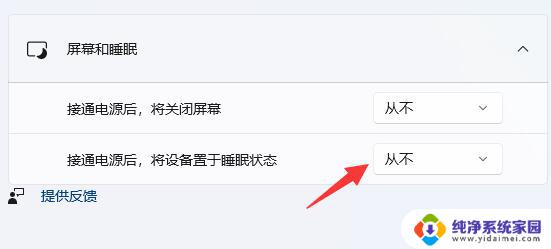
以上就是如何关闭win11的屏幕保护的全部内容,碰到同样情况的朋友们赶紧参照小编的方法来处理吧,希望能够对大家有所帮助。
如何关闭win11的屏幕保护 Win11如何关闭屏幕保护功能相关教程
- win11怎么关闭屏保 win11如何关闭屏幕保护
- 怎么取消屏幕保护设置 Win11系统屏保关闭教程
- win11数据执行保护怎么关闭 Win10如何关闭数据执行保护
- win11的屏幕保护在哪里 win11屏幕保护定时设置方法
- win11实时保护在哪里关闭 win11实时保护关闭方法详解
- 屏幕保护设置 win11 win11屏幕保护设置技巧
- 怎么关闭win11c盘的系统保护 Win11关闭系统保护功能的快捷方法
- 系统屏保怎么关闭 Win11系统如何关闭屏保
- win11云防护怎么关闭 Windows11 安全中心云保护关闭方法
- win11自带病毒防护 Win11如何关闭杀毒防护功能
- win11如何关闭协议版本6 ( tcp/ipv6 ) IPv6如何关闭
- win11实时防护自动开启 Win11实时保护老是自动开启的处理方式
- win11如何设置网页为默认主页 电脑浏览器主页设置教程
- win11一个屏幕分四个屏幕怎么办 笔记本如何分屏设置
- win11删除本地账户登录密码 Windows11删除账户密码步骤
- win11任务栏上图标大小 win11任务栏图标大小调整方法